Dein Facebook-Pixel mit deiner Website von Wix verbinden
2 min
In diesem Artikel
- Schritt 1 | Dein Facebook-Pixel erstellen
- Schritt 2 | Dein Facebook-Pixel mit deiner Website verbinden
- Wichtige Informationen über Facebook Pixel
Facebook Pixel verfolgt Ereignisse auf deiner Website, wie Ansichten pro Produkt, Käufe und Übermittlung von Lead-Formularen, um dir zu helfen, die Wirksamkeit deiner Werbung zu optimieren. Du kannst die Informationen nutzen, um Produkte zu bewerben, die Besucher zuvor angesehen, gesucht oder in ihren Warenkorb gelegt haben.
Wichtig:
- Wenn du Facebook Pixel & CAPI anstelle von Facebook Pixel in deinen Marketing-Integrationen siehst, ist dies eine neue Integration, die bald für alle Benutzer verfügbar sein wird. Mehr erfahren
- Wenn du auf deiner Website ein Cookie-Banner verwendest, erfasst dein Facebook-Pixel Daten nur, wenn ein Besucher seine Zustimmung gegeben und die Verwendung der entsprechenden Cookies genehmigt hat. Mehr erfahren
Schritt 1 | Dein Facebook-Pixel erstellen
Zuerst musst du dein Facebook-Pixel in deinem Facebook-Unternehmenskonto erstellen.
Um dein Facebook Pixel zu erstellen:
- Melde dich bei deinem Konto bei Facebook an.
- Folge der Anleitung in diesem Facebook-Artikel, um dein Facebook-Konto zu erstellen Pixel.
- Kopiere die Pixel-ID.
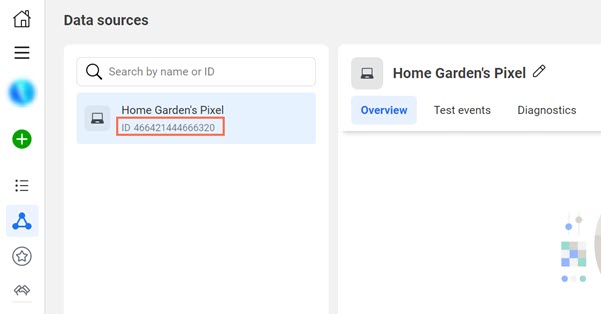
Schritt 2 | Dein Facebook-Pixel mit deiner Website verbinden
Nachdem du dein Facebook-Pixel erstellt hast, kannst du es im Bereich Marketing-Integrationen deiner Website-Verwaltung mit deiner Website verbinden.
Wichtig:
Um ein Facebook Pixel zu deiner Website von Wix hinzuzufügen, musst du eine Domain verbinden.
Um dein Facebook-Pixel zu verbinden:
- Öffne den Bereich Marketing-Integrationen in deinem Konto bei Wix.
- Klicke auf Facebook-Pixel.
- Klicke oben rechts auf Facebook-Pixel verbinden.
- Gib deine Facebook-Pixel-ID in das Pop-up-Fenster ein.
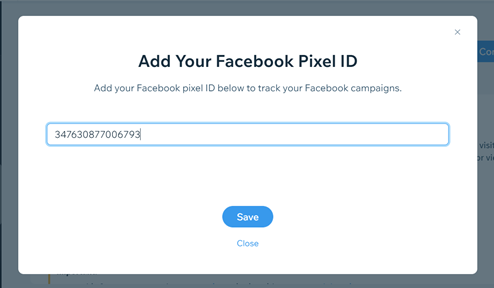
- Klicke auf Speichern.
Wie geht es weiter?
Um Ereignisse auf deiner Website nach der Veröffentlichung von iOS14 im Februar 2021 mit dem Facebook-Pixel verfolgen zu können, musst du deine Domain auf Facebook verifizieren.
Wichtige Informationen über Facebook Pixel
Wenn du dein Facebook Pixel zuvor verbunden hast und Facebook Pixel & CAPI ausprobieren möchtest, kannst du die Verbindung zu deinem Facebook Pixel trennen, die Seite aktualisieren und dich erneut mit Facebook Pixel & CAPI verbinden, wenn du Zugriff auf die Integration hast.
Wichtig:
Wenn du diesen Dienst nutzt, arbeitest du direkt mit einem Drittanbieter zusammen. Wir empfehlen dir, zunächst die Datenschutz- und Nutzungsrichtlinien des Dienstanbieters zu lesen. Du erkennst an, dass wir für Verluste oder Schäden nicht haftbar gemacht werden können, die sich aus der Nutzung des Dienstes von Drittanbietern ergeben, einschließlich der Haftung für den Austausch personenbezogener Daten zwischen dir und diesem Drittanbieter.

